유니티 사용자라면 모두 알고 있겠지만 에셋스토어 사용 방법에 대해 정리해 둔다.
유니티로 어떤 프로젝트를 만들려면 다양한 자료들이 필요하다.
이미지, 3D 모델, 사운드 등과 같은 자료들을 유니티에서는 에셋(Assets ; 자산)이라고 부른다.
이런 에셋들은 인터넷의 수 많은 판매 사이트에서 무료 또는 유료로 구입할 수 있다.
유니티에서도 에셋을 구입할 수 있는 사이트를 운영하고 있다.
검색창에 '유니티 에셋스토어'를 입력하면 쉽게 찾을 수 있다.
유니티에서는 최근부터는 '에셋스토어' 사이트를 유니티 에디터와 연결하여 로그인해서 사용하도록 수정되었다.
유니티에서 어떻게 에셋스토어에 접근해서 에셋을 가져올 수 있는 지 알아본다.

유니티에서 Window > Asset Store를 클릭한다.

인터넷 브라우저가 뜨고 '에셋스토어' 사이트로 접속된다.
메뉴 제일 오른쪽에서 유니티 계정에 로그인할 수 있다.

검색창에 원하는 단어를 입력하여 찾을 수 있다.
위와 같이 character를 입력하고 오른쪽에 종류, 가격 등 옵션으로 검색할 수 있다.
이미 다운로드 받은 것은 위 그림 Astronaut 처럼 흐릿하게 나타난다.
여기서는 첫번째 '맛있는 캐릭터'를 클릭해 보겠다.

파일에 관한 설명 등이 나타난다.
필요한 에셋이라면 '내 에셋에 추가하기' 버튼을 클릭한다.

오른쪽에 '내 에셋으로 이동하기'를 클릭하면 다운로드 받은 에셋 목록을 확인할 수 있다.
유니티로 이동한다.

Window > Package Manager(패키지 매니저)를 클릭한다.

Packages: In Project 옆에 삼각형 버튼을 클릭한 후 My Assets를 클릭한다.
참고로 In Project에서는 현재 작업 중인 프로젝트에서 사용할 수 있는 기능들의 목록을 확인할 수 있다.
동그라미 화살표는 업그레이드 버전이 있다는 것을 나타낸다.
또한 Unity Registry는 유니티 에디터에 필요한 기능을 추가로 설치할 때 가야하는 곳이다.

자신의 에셋 목록에서 찾을 수 있다.
만약 나타나지 않으면 중간 아래 부분에 있는 동그라미 화살표 버튼을 클릭한 후 Refresh List 를 누르면 된다.
오른쪽 아래 Download버튼을 클릭한다.
다운로드 받으면 Import버튼으로 바뀐다.
작업 중인 유니티로 가져오려면 Import버튼을 클릭한다.
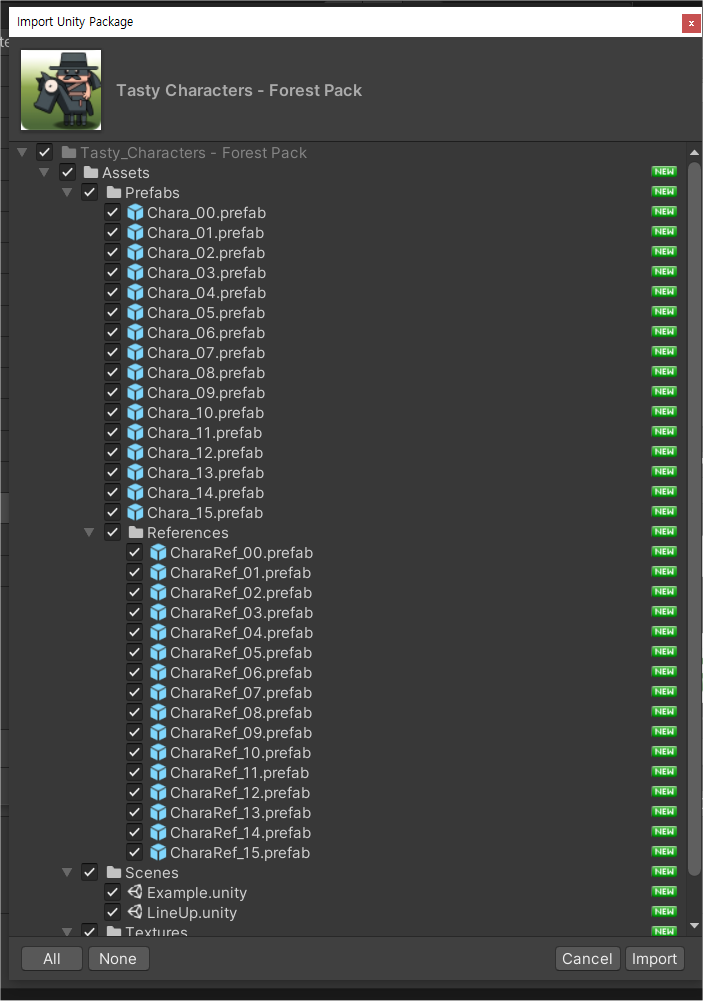
모두 다 받으려면 다시 한번 Import버튼을 누르면 된다.
만약 필요한 파일만 가져오려면 None버튼을 클릭한 후 원하는 파일을 체크한 후 Import를 클릭하면 된다.
파일명을 클릭하면 이미지로 나타날 수 있는 파일은 오른쪽에 나타나므로 확인할 수 있다.

여기서는 제일 밑에 있는 png 타입의 이미지 파일만 가져온다.
참고로 prefab(프리팹)은 유니티에서 사용하는 게임오브젝트 중의 하나이다.
컴퍼넌트(구성요소)가 포함 되어 있어 즉시 사용할 수 있다.

에셋을 가져오면 Project 창의 Assets 폴더에 저장된다.
이제 프로젝트 만드는데 사용하면 된다.
끝.
Wraven...
'취미로 하는 게임코딩_gameCodingAsHobby > 유니티 구현 정리_Implement Summary' 카테고리의 다른 글
| 유니티 각개격파_006_무료 사운드 편집기 ( Audacity ) (0) | 2021.05.23 |
|---|---|
| 유니티 각개격파_005_무료 온라인 포토 편집기 ( Fixlr Editor ) (0) | 2021.05.22 |
| 유니티 각개격파_003_에디터 인터페이스 둘러보기 (0) | 2021.05.14 |
| 유니티 각개격파_002_편리한 작업 화면 만들기 (0) | 2021.05.08 |
| 유니티 각개격파_001_Unity 유니티 설치 따라하기 (0) | 2021.04.26 |




